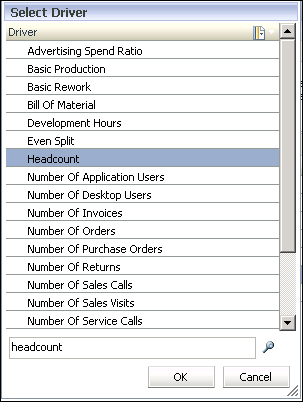Uso del Selector de miembros común
El Selector de miembros común permite seleccionar y filtrar rápidamente miembros de dimensión. El cuadro de diálogo del selector está disponible en diversas ubicaciones de la aplicación, incluida Selecciones de controlador.
El nombre de la dimensión seleccionada se muestra en la parte superior del cuadro de diálogo del selector, y todos los miembros disponibles para la dimensión seleccionada se muestran en formato de árbol o cuadrícula.
Para seleccionar miembros del Selector de miembros común: